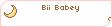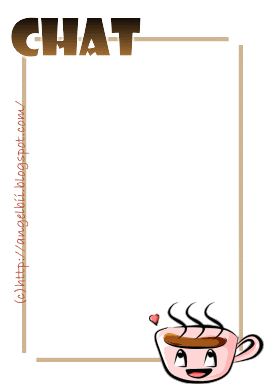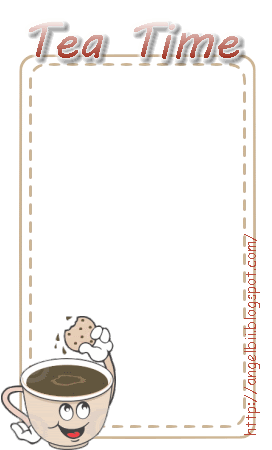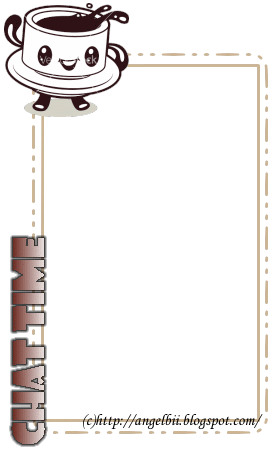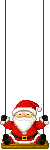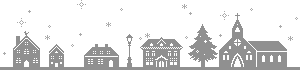前言:
blogskin 又换了。换成粉暖色了。新的一年嘛,粉色好看点 xP 不要怪我经常换 blogskin。因为我真的是得空到,不会讲。这几天人家都忙着买开学的东西啊,或者新年衣什么的,我在昨天一次过买完了。算是得空了啦。剩下的几天,就让我再放松放松呗!
进入正题。
2011 年,只剩下最后的 4个小时多了。在这一年里,我经历了很多事,也从中学习了很多。我明白到:
有些事情,过去了,就是过去了,再怎么执着都没有用。
有些事情,放在心上,比说出口来的好。
有些事情,不必每个人都懂,只要知心的那个懂就好。
有时候,我真的是不懂要怎么表达我心里所想的东西,请不要怪我什么事情都瞒着你们,我只是不善于表达 ♥
朋友。
整个大放假里,联系的朋友不多,真的不多。
除了那几个跟我一起去怡保之旅的傻婆们,剩下联络的,还真少诶。
感谢怡保之旅让我认识了更多的外地朋友,大家在面书也都还有联络说 =3=
网友。
刚刚看到二姐(shanice)的部落格还提到我呢~ xP 对啦,去年认识的,到现在还有联络咧… 说真,我很少跟网友的关系那么麻吉的哦。二姐,你捡到宝咧!(众:揍!)
说完周遭的事情,说学业吧。
学业。
明年,真的是要用功读书了。PMR 来临,压力还蛮大的。额头都生了好多痘痘。T^T 上课,我要专心听课了。不能再像今年一样,老师在教书,我在看小说。
认真、认真、认真!
这一篇,只是拉拉杂杂的乱说而已。
今晚呐,倒数哦,大家有没有去哪里倒数呢?没有的话,就坐在电脑前,陪我一起倒数吧。一个人的时候,挺寂寞的 ♥

I pray for you.
I pray for all of you, all the best in 2012, smile always and let the sad gone away.
Categories: Bii の隨手雜記